
一、下载lubuntu系统
二、准备一个内存大小至少为8GB的U盘或光盘
三、运用Rufus将lubuntu镜像文件刻录到U盘或光盘里,密码:w401
四、插入U盘或光盘进入到BOOT MENU里,将U盘或光盘设置为第一启动项
五、开始安装
1、点击“Start Lubunt”
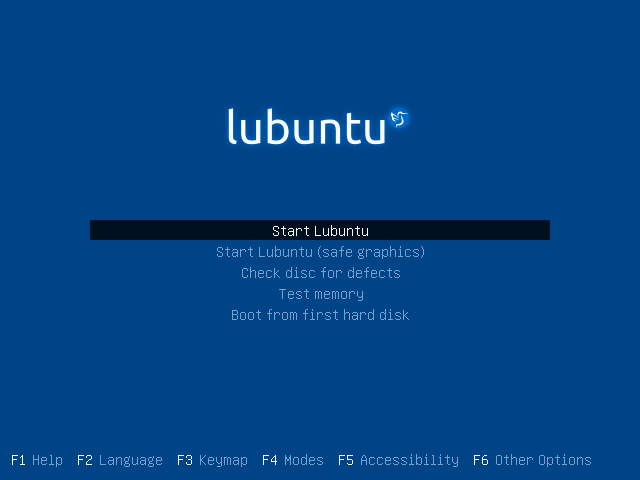
2、点击桌面左上角“Intall Lubuntu”
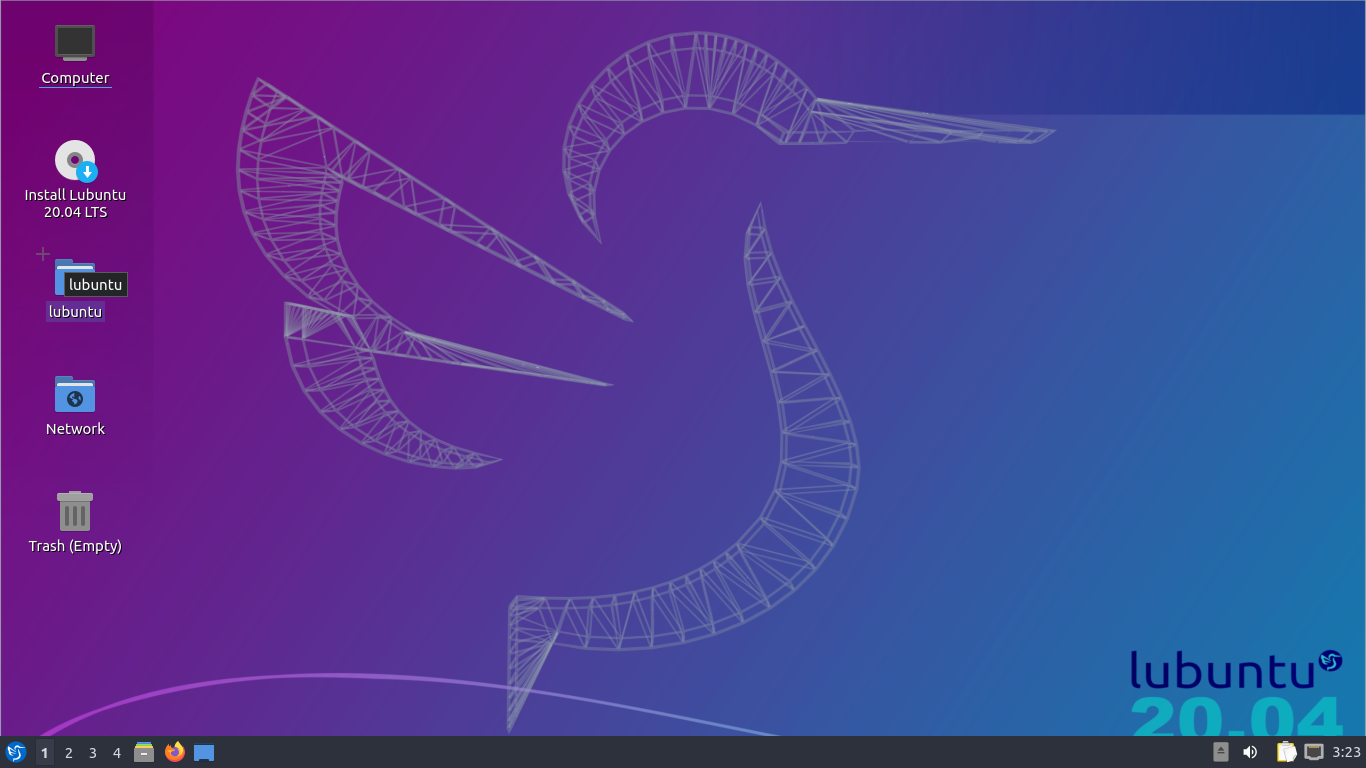
3、选择语言
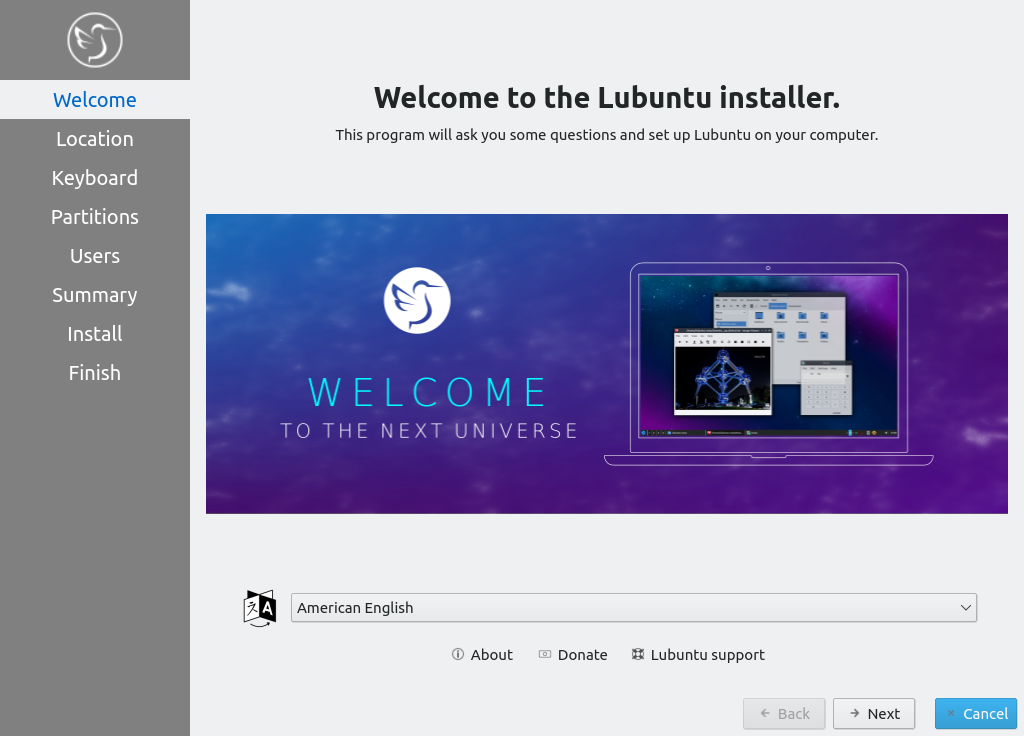
4、选择地区

5、选择合适于的键盘布局
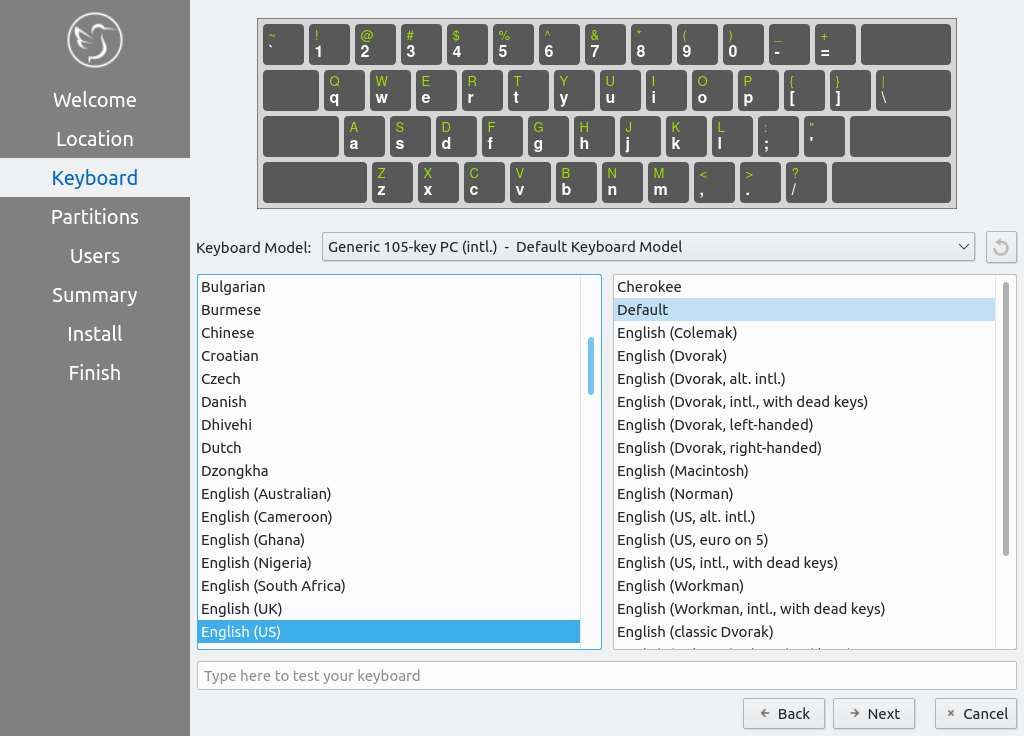
6、设置分区
如果只需要机器上的Lubuntu,则可以选择“Erase disk”按钮。这将格式化磁盘并删除磁盘上的所有数据,因此在此之前备份数据非常重要。如果选择执行此操作,则可以继续进行用户设置。要更改存储设备,请使用“Select Storage device”下拉菜单。如果要加密驱动器,请单击“Encrypt system”复选框,然后将需要输入两次加密密码,以确保正确键入。强烈建议写下此密码并将其保存在安全的地方。
(警告:删除整个磁盘或分区可能会导致数据丢失,因此请事先备份。)
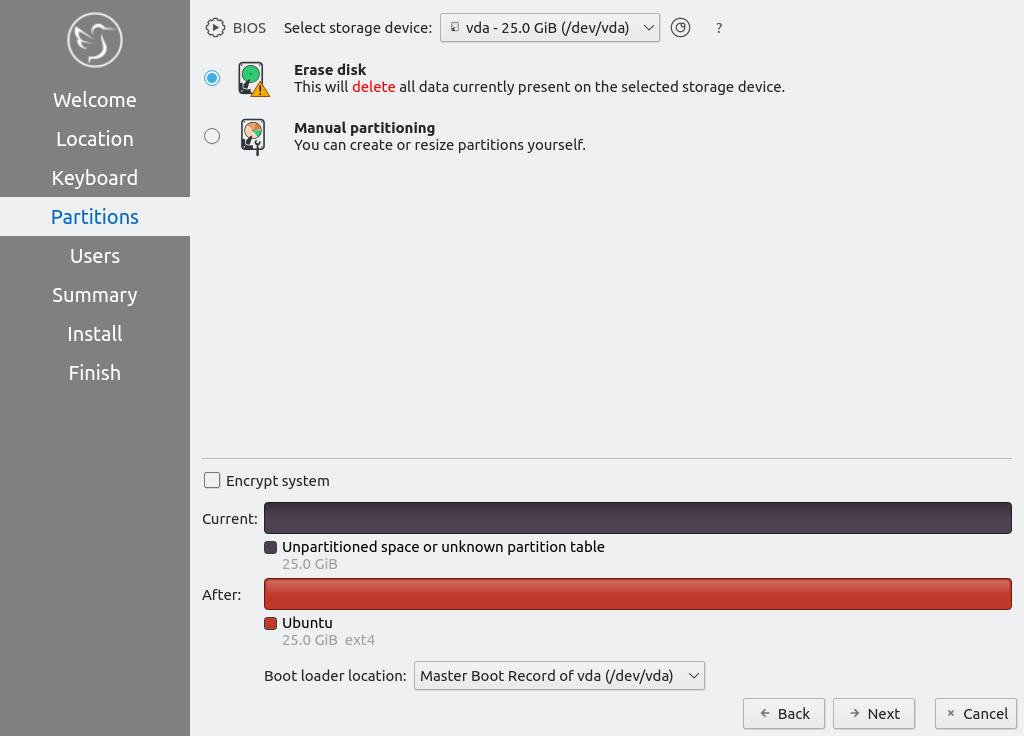
(注意:如果您以前安装了带有swap的Linux,则需要卸载该swap。为此运行)
sudo swapoff -a
这将卸载它们和所有交换分区。如果您已安装数据分区,请打开PCManFM-Qt并按“Places”侧栏中每个分区上的向上箭头以卸载所有数据分区,这将不起作用。
7、设置用户名和密码
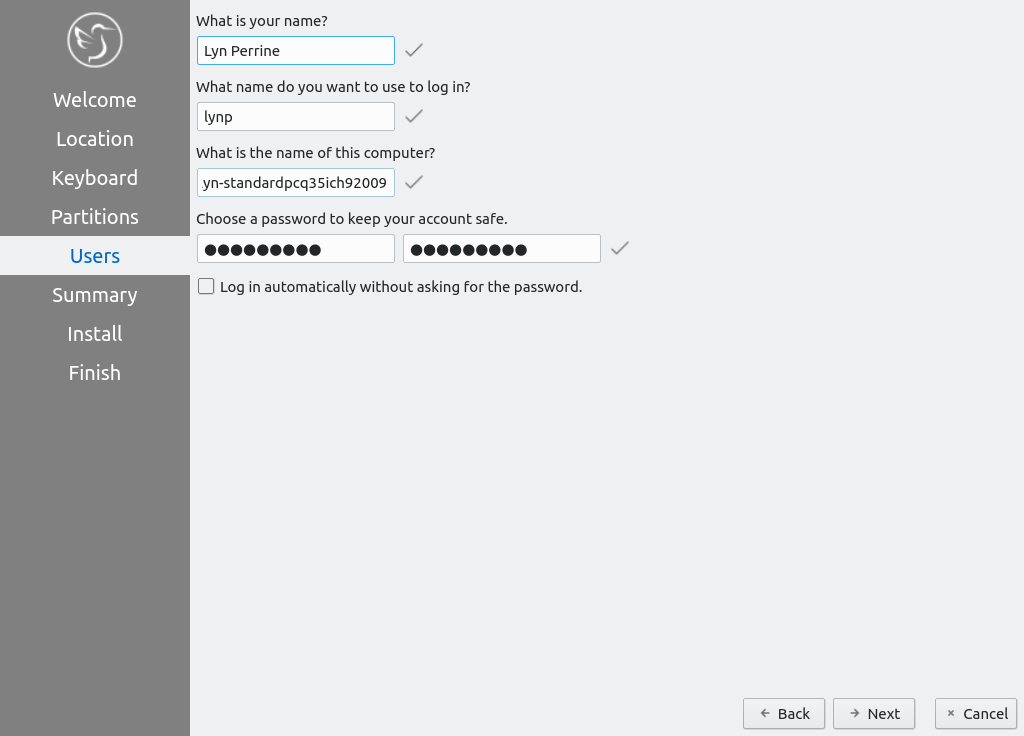
8、进入安装界面(安装时需等待)
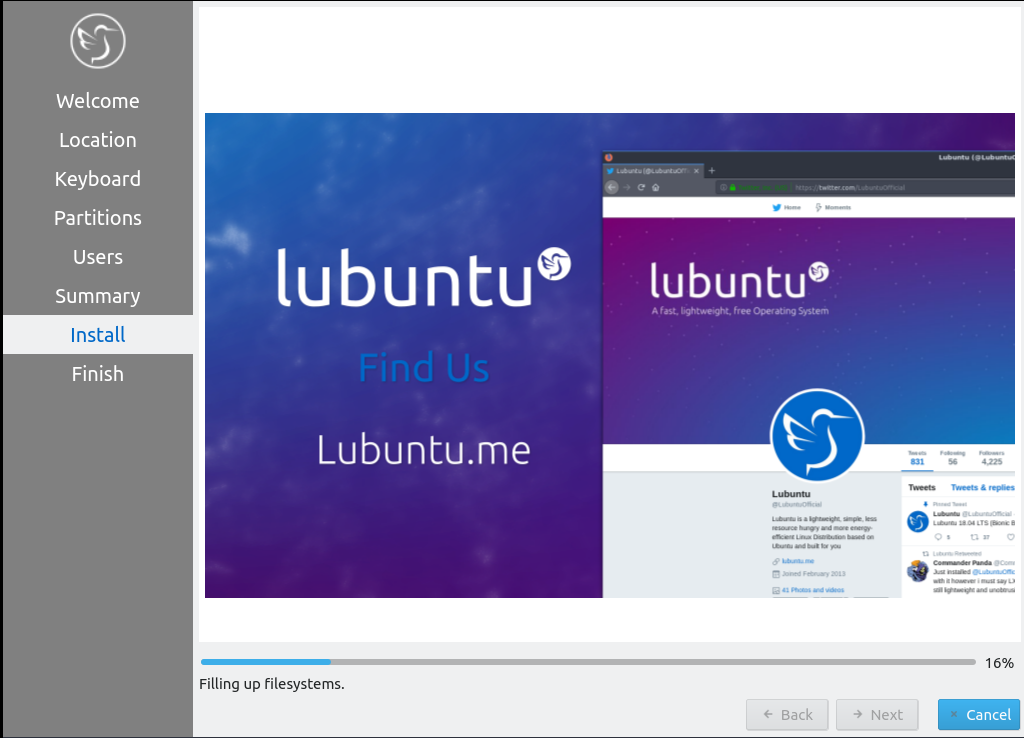
9、手动分区
如果您希望手动设置分区,则作为高级选项,您将必须选择所需的文件系统。文件系统控制如何在磁盘的较低级别上访问文件。如果您以UEFI模式启动计算机,则与BIOS相比,它是一种更现代的固件,您将需要创建一个EFI系统分区。要创建此分区,您将需要一个带有ESP标志的FAT32文件系统,将其挂载在/ boot / efi /下的挂载点下。您还将需要一个根(/)文件系统,Lubuntu包含的几个文件系统是Ext4,XFS和Btrfs。
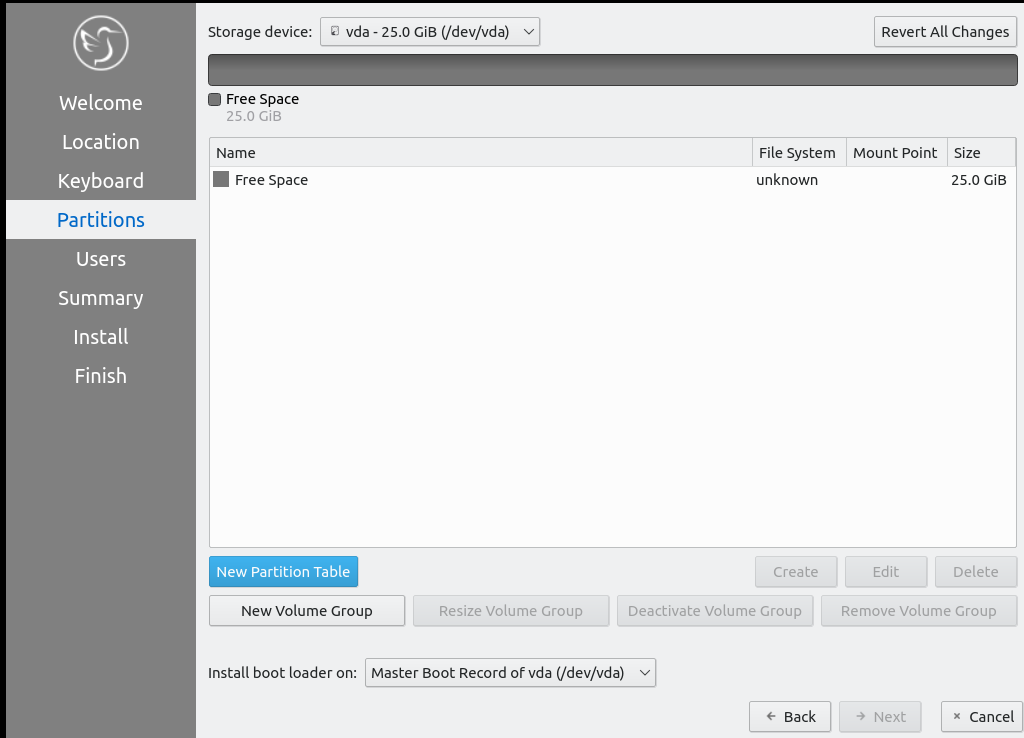
如果您有新的硬盘或固态驱动器,请按“New Partition table”表按钮,但是如果其中有任何数据,这将删除整个磁盘。按下此按钮后,您将看到一个对话框,说明要使用哪种分区表。“Master Boot Record”按钮将创建一个旧的分区表,但将仅允许4个主分区和不超过2TB的分区。该“GUID Partition Table”按钮适用于大型制动盘,但可能不被遗留其他操作系统所识别。要返回主分区窗口,请按“OK”按钮。
要更改要分区的光盘,请使用“Storage device”下拉菜单。
您可以通过单击“Create"按钮来创建分区,这将弹出一个对话框。文件系统字段是一个下拉菜单,选择所需的文件系统。您还需要在“Mount Point”下拉菜单中选择要将分区安装到的位置。要更改分区的大小,请更改“Size”字段。要在最初创建分区后更改分区的大小或类型,请按“Edit”按钮。要删除分区,请按Delete键按钮。您将至少需要一个根(/)分区,如果要引导EFI系统,则还需要一个/ boot / efi挂载的分区。另一个常见的选择是将所有数据放在其自己的分区上,该分区甚至可以位于自己的单独物理磁盘上,可以将其安装在/ home中。如果要加密文件系统,请单击“Encrypt”复选框。然后将出现两个字段,以两次输入类型键入您的加密密码,以确认密码。
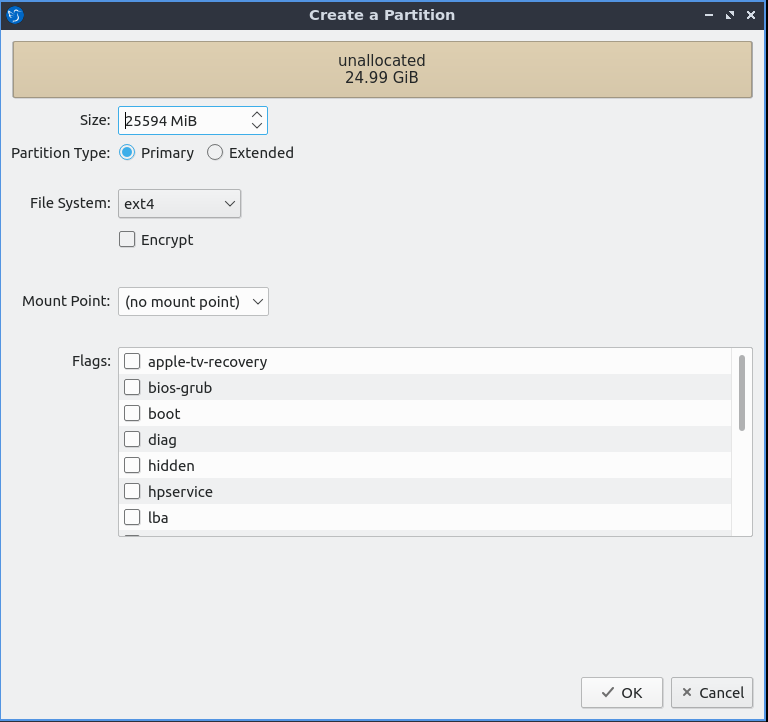
要将所有更改返回到以前的状态,请按“Revert All Changes”按钮。要更改计算机将要启动的设备,您将需要使用“Install boot loader on”下拉菜单来选择要启动的光盘。
在手动分区窗口的中心显示分区的名称。“File System”列中显示什么类型的文件系统。要查看分区的安装位置,请在“Mount Point”列中显示。系统的大小显示在“Size”列中。
10、安装完成uc电脑园提供的技术方案或与您产品的实际情况有所差异,您需在完整阅读方案并知晓其提示风险的情况下谨慎操作,避免造成任何损失。

浏览次数 1659
浏览次数 697
浏览次数 1649
浏览次数 2195
浏览次数 3663
未知的网友